弯曲件展开长度是根据应变中性层弯曲前后长度不变,以及变形区在弯曲前后体积不变的原则来计算的。表4-18 中性层系数x的值2.弯曲件展开长度计算弯曲件展开长度应根据不同情况进行计算。图4-22 r>0.5t的弯曲件除以上介绍外,r>0.5t弯曲件还可以参考表4-19所列的几种弯曲件展开尺寸计算。......
2023-06-26
1.褶展开
选中【设计工具栏】中的【褶展开】工具![]() ,对结构线进行开褶处理,具体过程如下。
,对结构线进行开褶处理,具体过程如下。
(1)均匀展开褶:
①选中工具,鼠标框选操作线,选中的线显示为红色,右键单击,结束选择。
②鼠标在靠近固定侧上段折线上单击(多条可框选),线段显示为绿色,右键单击完成选择;鼠标在靠近固定侧下段折线上单击(多条可框选),线段显示为蓝色,右键单击,弹出【结构线 刀褶/工字褶展开】对话框,输入褶线条数、褶展开量等内容,单击【确定】按钮,褶均匀展开,具体过程如图3-46所示。
(2)指定位置展开褶:
①选中工具,鼠标框选操作线,选中的线显示为红色,右键单击,结束选择。
②鼠标在靠近固定侧上段折线上单击(多条可框选),线段显示为绿色,右键单击完成选择;鼠标在靠近固定侧下段折线上单击(多条可框选),线段显示为蓝色,再依次单击选择展开线(多条可框选),线段显示为灰色,右键单击,弹出【结构线 刀褶/工字褶展开】对话框,输入褶展开量等内容,单击【确定】按钮,褶展开,具体过程如图3-47所示。
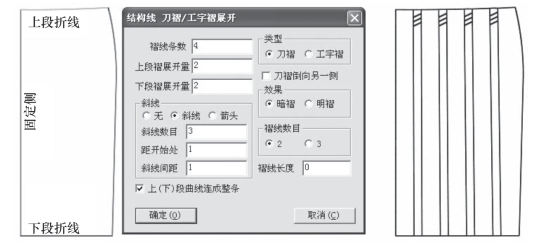
图3-46 褶均匀展开
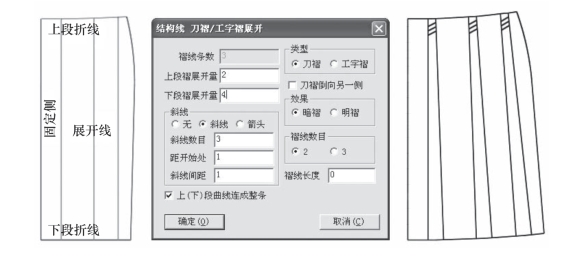
图3-47 指定位置展开褶
2.结构线展开
选中【设计工具栏】中的【分割/展开/去除余量】工具![]() ,对结构线和纸样进行分割展开处理,具体过程如下。
,对结构线和纸样进行分割展开处理,具体过程如下。
(1)均匀展开结构线:
①选中工具,鼠标框选操作线,右键单击,结束选择。
②鼠标依次单击不伸缩线和伸缩线,右键单击,弹出【单向展开或去除余量】对话框,输入分割线条数和伸缩量,选择处理方式,单击【确定】按钮即可,具体过程如图3-48所示。
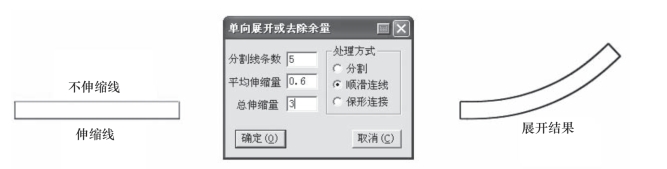
图3-48 均匀展开结构线
(2)指定位置展开结构线:
①选中工具,鼠标框选操作线,右键单击,结束选择。
②鼠标依次单击不伸缩线、伸缩线和展开线,右键单击,弹出【单向展开或去除余量】对话框,输入分割线条数和伸缩量,选择处理方式,单击【确定】按钮即可。
教师指导
如果是对纸样进行操作,则不需要执行步骤①,直接按照步骤②操作就可以了。
3.荷叶边展开
选中【设计工具栏】中的【荷叶边】工具![]() ,对荷叶边结构线进行展开处理,具体过程如下。
,对荷叶边结构线进行展开处理,具体过程如下。
(1)自动做荷叶边:选中工具,鼠标在工作区的空白处单击,弹出【荷叶边】对话框,如图3-49所示,输入新的数据或移动滑块,将荷叶边调整到位,单击【确定】按钮即可。
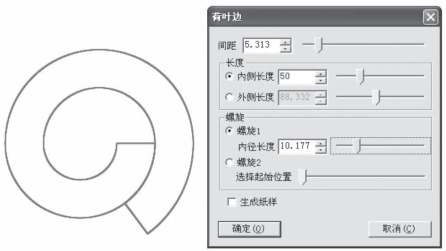
图3-49 自动做荷叶边
(2)依据形状做荷叶边:
①选中工具,鼠标框选操作线,右键单击,结束选择。
②鼠标在靠近固定侧上段折线上单击(多条可框选),线段显示为绿色,右键单击完成选择;鼠标在靠近固定侧下段折线上单击(多条可框选),弹出【荷叶边】对话框,输入褶的数量和展开量,或移动滑块,如图3-50所示,单击【确定】按钮即可。
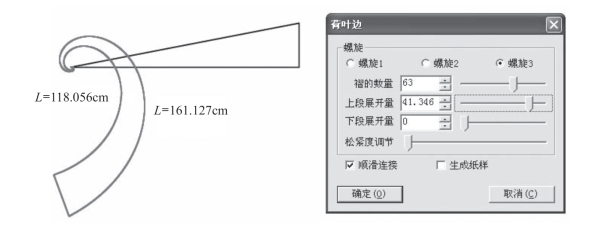
图3-50 依据形状做荷叶边

弯曲件展开长度是根据应变中性层弯曲前后长度不变,以及变形区在弯曲前后体积不变的原则来计算的。表4-18 中性层系数x的值2.弯曲件展开长度计算弯曲件展开长度应根据不同情况进行计算。图4-22 r>0.5t的弯曲件除以上介绍外,r>0.5t弯曲件还可以参考表4-19所列的几种弯曲件展开尺寸计算。......
2023-06-26

完成滑块机构的添加和链接后,接下来就需要在标准模架上完成建腔的工作。继续以上面的模型为例来讲解滑块后处理的一般操作过程。选择下拉菜单命令,系统显示总模型。选取图10.2.10所示的动/定模板为目标体,单击鼠标中键确认。选取滑块机构为工具体。图10.2.10 定义目标体图10.2.11 定模板避开槽图10.2.12 动模板避开槽说明:为了清楚地显示动/定模板上的避开槽,此处隐藏了模架的其他零件。......
2023-06-21

国内外学者对以上方法已做了一些研究工作,如日本的足立一郎就新老混凝土粘结面的几种不同喷射处理方法对新老混凝土粘结性能的影响作了较为全面系统的研究。日本学者足立一郎在高压水射法处理新老混凝土粘结面的研究发现,高压喷水机产生必要射流速度所需的压力为400大气压。......
2023-06-23

由试验可知,不论物体在空间的方位如何,物体重力的作用线始终是通过一个确定的点,这个点就是物体重力的作用点,称为物体的重心。因此,均质物体的重心就是其几何中心,称为形心。若平面图形是一个组合平面图形,则可先将其分割为若干个简单图形,然后可按式(7-3)求得其形心的坐标,这时公式中的Ai为所分割的简单图形的面积,而yi、zi为其相应的形心坐标,这种方法称为分割法。......
2023-06-16

(一)肩部指人体肩端点至侧颈点之间的部位,是观察、检验衣领与肩缝配合是否合理的部位。(八)分割缝为符合体型和造型需要,将衣身、袖身、裙身、裤身等部位进行分割形成的缝子。位于不同的部位,有不同名称,如位于背缝下部称背衩,位于袖口部位称袖衩等。......
2023-06-20

根据双脚落地约束的状况,系统自动把运动划分为腾空阶段和足触地阶段。2)运动路径提取与编辑运动路径path是一种特殊的运动轨迹。本文采用3次NURBS曲线来拟合根节点轨迹曲线。在腾空阶段,由于不受外力作用,如果运动速度与原始运动差别较大,将会导致物理失真。根据式(5-6)进行路径变换,求出结果运动的根轨迹。4)试验结果图5-8和图5-9给出了我们的运动轨迹编辑方法的部分试验结果。......
2023-10-17

(二) 绕组断路故障的诊断及处理方法1.绕组断路故障的诊断方法万用表法。若AB两端相通,BC 和CA 两对端子之间不通时,则表明C相绕组有断路处。4)定子绕组采用△接法,但仅有3根引线端可接到机壳外。上述三种方法,只能查出是哪一相绕组断路,但不能找出具体的故障线圈。用兆欧表测量各相绕组对地的绝缘电阻,当兆欧表读数为零时,说明被测相绕组有接地故障。......
2023-06-27

钛及钛合金焊前,将待焊处及其周围必须仔细进行清理,去除油、污、锈、垢并保持干燥。表面氧化皮清理完后,应该立即进行酸洗,以确保无氧化和油脂污染。......
2023-06-15
相关推荐